ArchLinux与Deepin桌面环境安装
一、ArchLinux安装
准备工作
利用rufus和iso文件制作u盘启动盘,分区选择GPT,已DD模式写入(下载低版本的rufus),iso可以从清华大学镜像站下载https://mirrors.tuna.tsinghua.edu.cn/archlinux/iso/。查清楚自己电脑进入bios的快捷键,选择禁用security boot,弄清楚电脑进入启动方式选择的快捷键,选择usb启动。
ArchLinux安装
安装主要可以分为网络连接,磁盘管理,
网络连接
查看网卡名称,显示为wlan0,有线网卡接口名称一般以 e 开头,无线网卡接口名称一般以 w 开头。
iw dev
查看网络连接状态,
ip link 或者 ip addr
有线网卡会自动配置 DHCP,一般不需要手动干预。无线网卡可以先尝试用wifi-menu来连接网络
无线网卡执行wifi-menu扫描无线网络,然后选择无线网络并按回车,第一个提示让你设置网络名称,直接按回车默认,第二个提示输入无线网络密码,输入完密码按回车等待网络连接。
如果连接不上可以用下面的命令连接,your_SSID,your_key分别为wifi名字和密码。
wpa_supplicant -B -i wlan0 -c <(wpa_passphrase your_SSID your_key)
检查网络是否正常
ping www.baidu.com -c 4
如果网络正常,执行timedatectl set-ntp true同步系统时间。
硬盘管理
磁盘分区
查看硬盘分区
fdisk -l,我的在系统中的设备名称为/dev/nvme0n1利用
fdisk /dev/nvme0n1对硬盘进行分区在fdisk中的一些操作
d delete a partition <==删除一个partition n add a new partition <==新增一个partition p print the partition table <==在屏幕上显示分割表 q quit without saving changes <==不储存离开fdisk程序 w write table to disk and exit <==将刚刚的动作写入分割表用p查看分区情况,用d先删除所有分区。
执行
g创建新的 GPT 分区表执行
n创建第一个分区,第一个分区是 UEFI 引导必备的 ESP 分区。出现
Partition number按回车,出现First sector按回车,出现Last sector输入+300M并按回车,第一个分区创建完毕。执行
t更改第一个分区类型,改为EFI System类型分区(按q退出,选择1)。如果不更改分区类型,UEFI 将无法引导系统。执行
n新建分区,第二个分区是系统分区,把所有剩余空间都分配给它。出现
Partition number按回车,出现First sector按回车,出现Last sector按回车,第二个分区创建完毕。
磁盘格式化与挂载
格式化EFI分区
mkfs.fat -F32 /dev/nvme0n1p1格式化根目录
mkfs.ext4 /dev/nvme0n1p2挂载根目录
mount /dev/nvme0n1p2 /mnt挂载EFI分区
mkdir /mnt/efi mount /dev/nvme0n1p1 /mnt/efi检查分区是否挂载成功:
df
设置镜像源
安装环境默认启用了所有的软件源镜像,为了让安装速度快一些,可以只使用中国的镜像,如果你不在中国可以省略这个操作。
执行curl -L -o /etc/pacman.d/mirrorlist "https://www.archlinux.org/mirrorlist/?country=CN"下载中国镜像源文件
执行vim /etc/pacman.d/mirrorlist使用vim 文本编辑器编辑镜像源文件,删除前几行#Server = 前面的#,然后保存并退出。
安装基本系统
pacstrap /mnt base base-devel linux linux-firmware vim networkmanager
genfstab -U /mnt >> /mnt/etc/fstab
cat /mnt/etc/fstab
此处安装networkmanager,可以让你在不想安装桌面环境的情况下也可以连上网,运用nmtui命令,手动选择
系统初始化设置
接下来chroot到新安装的系统。chroot也就是将该目录变成/:
arch-chroot /mnt
然后将系统时区设为东八区:
ln -sf /usr/share/zoneinfo/Asia/Shanghai /etc/localtime
同时使用hwclock设置硬件时钟,并调整时间偏移:
hwclock --systohc
接下来需要进行一些语言和地区相关的配置。由于我使用的是英语,因此只配置了英语语言。如果使用中文的话可以额外增加中文的配置。先编辑locale.gen文件,解除en_US.UTF-8 UTF-8的注释。如果需要中文,同时解除zh_CN.UTF-8 UTF-8的注释:
vim /etc/locale.gen
然后执行以下命令生成locale信息:
locale-gen
然后还需要设置LANG环境变量:
vim /etc/locale.conf
在该文件中添加以下内容:
LANG=en_US.UTF-8
设置主机名
我的主机名设置的是archlinux。编辑hostname文件,写入主机名:
vim /etc/hostname
同时在hosts文件中配置主机名对应的IP:
vim /etc/hosts
将archlinux改为你自己的主机名:
127.0.0.1 localhost
::1 localhost
127.0.1.1 archlinux.localdomain archlinux
修改Root用户密码
执行passwd,并输入两次密码:
passwd
创建新用户
非常不建议使用root用户登录!因此有必要创建一个其他用户:user
useradd -m -G wheel -s /bin/bash user
-G参数将该用户加到额外的wheel组中,稍后可以给这个组执行sudo命令的权限。-s参数制定了默认的shell为bash,其实无所谓,因为我一般会很快切换到zsh。
修改新创建用户的密码,照样是输入两次:
passwd user
接下来需要允许该用户所在的wheel组有执行sudo命令的权限,此时请不要直接修改/etc/sudoers文件,而是要使用这个命令:
visudo
然后解除wheel组前面的注释:
## Uncomment to allow members of group wheel to execute any command
%wheel ALL=(ALL) ALL
配置Bootloader
由于Deepin提供了GRUB2的主题,所以这次bootloader使用的是grub,注意这里的gurb版本是2,不是GRUB Legacy。同时,因为我是使用的amd的CPU,所以一并安装并配置了amd-ucode:
pacman -S amd-ucode grub efibootmgr
grub-install --target=x86_64-efi --efi-directory=/efi --bootloader-id=grub
接下来配置grub:
grub-mkconfig -o /boot/grub/grub.cfg
至此,bootloader已经安装完成了,接下来开始安装Deepin桌面环境。
二、安装Deepin桌面环境
安装Xorg
pacman -S xorg
安装LightDM显示管理器
安装LightDM:
pacman -S lightdm
然后修改LightDM配置文件,指定greeter-session为lightdm-deepin-greeter,不然无法启动Deepin:
vim /etc/lightdm/lightdm.conf
取消注释并修改greeter-session:
[Seat:*]
...
greeter-session=lightdm-deepin-greeter
安装完成记得设置LightDM为开机自启:
systemctl enable lightdm.service
換源
添加 ArchLinuxCN 存储库
vim /etc/pacman.conf
在底部添加
## 清华大学 (ipv4, ipv6, http, https)
[archlinuxcn]
Server = https://mirrors.tuna.tsinghua.edu.cn/archlinuxcn/$arch
不换源可能有部分下载出错,我的就发生了部分下载失败,接下来就可以安装Deepin桌面
安装Deepin
pacman -S deepin deepin-extra networkmanager file-roller p7zip
除了Deepin桌面,还安装了解压相关软件和Network Manager,然后需要将Network Manager设置为开机自启,否则无法使用网络管理相关功能:
systemctl enable NetworkManager.service
安装显卡驱动,如果是其他显卡,此处则需要换成对应的驱动:
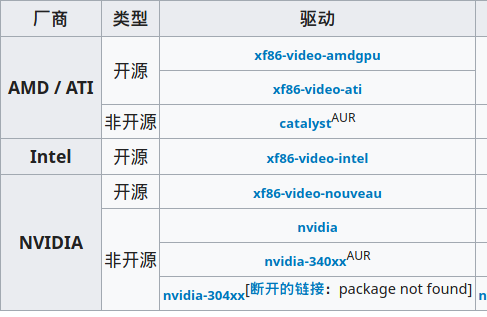
pacman -S xf86-video-ati xf86-video-amdgpu
如果你的电脑有蓝牙,则安装蓝牙相关驱动并设置开机自启:
pacman -S bluez
systemctl enable bluetooth.service
安装Deepin Terminal需要用到的软件包:
pacman -S zssh lrzsz
安装一些常用工具,如OpenSSH等:
pacman -S openssh
然后安装一些好看的字体:
pacman -S ttf-dejavu wqy-microhei
退出
退出当前环境
exit
卸载分区
umount -R /mnt
重启
reboot
我安装了几次才成功,最后是边装边记一下笔记,以防后面再出问题。说实话,ArchLinux加deepin的桌面是真的好看